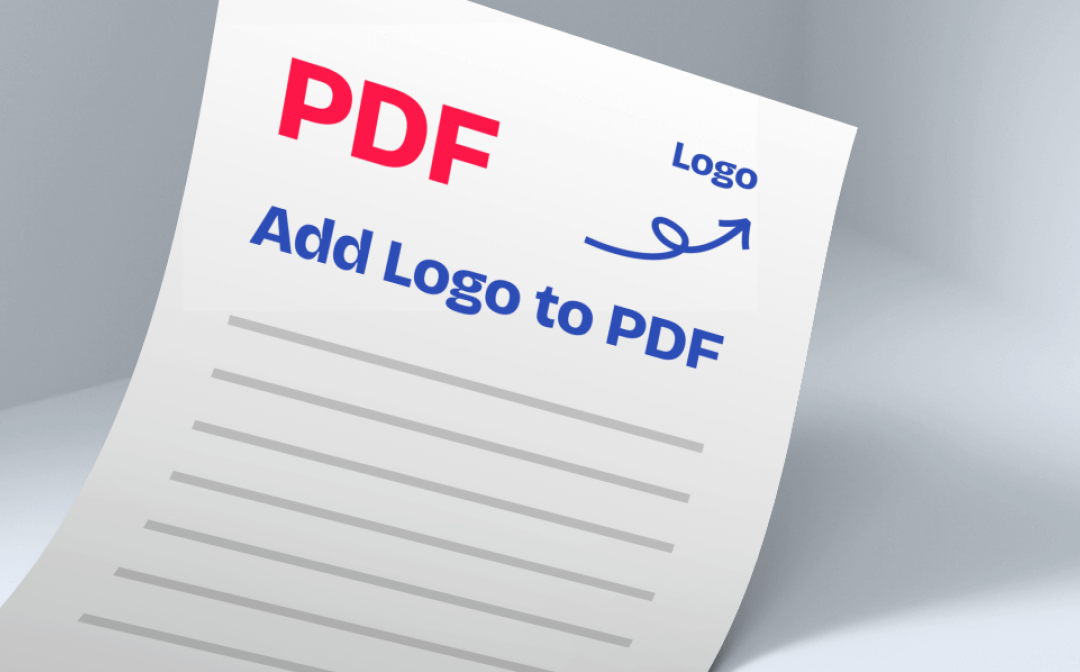
In diesem Beitrag zeigen wir Ihnen Schritt für Schritt, wie Sie ein PDF Logo unter Windows, Mac und online hinzufügen können – ganz ohne technische Vorkenntnisse. Außerdem stellen wir ein praktisches Tool vor, mit dem Sie Ihr PDF direkt bearbeiten können.
Mit SwifDoo PDF – kostenloses Tool für Windows&Mac
SwifDoo PDF ist ein vielseitiger PDF-Editor für Windows und Mac, der sich besonders durch seine Benutzerfreundlichkeit auszeichnet. Mit diesem Tool können Sie auf zwei Arten ein PDF Logo hinzufügen – als Bild oder Wasserzeichen.
Methode 1: Logo als Bild einfügen
- Öffnen Sie Ihre PDF mit SwifDoo PDF.
- Klicken Sie auf „Bearbeiten“ > „Bild hinzufügen“.
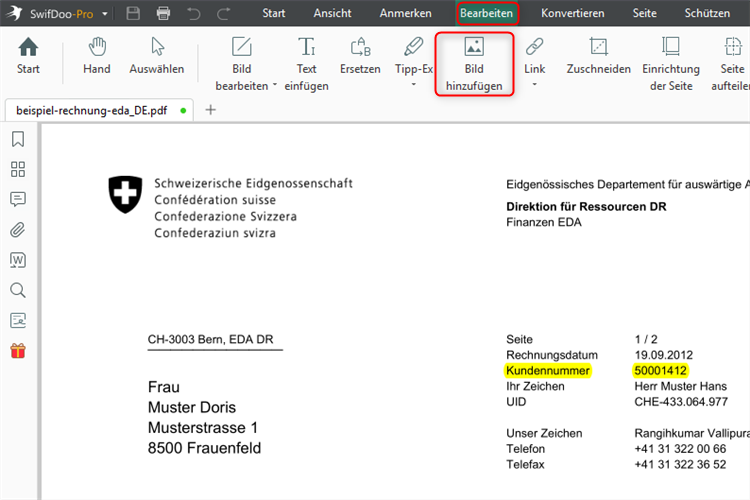
- Wählen Sie Ihre Logodatei aus, setzen Sie sie an die gewünschte Stelle und ändern Sie bei Bedarf Größe und Position.
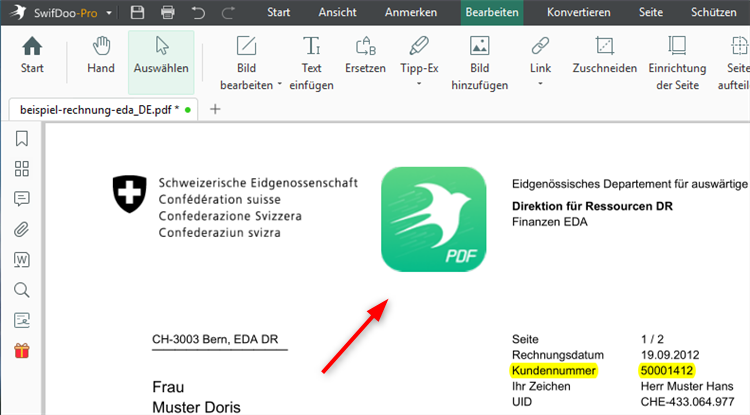
- Anschließend können Sie Größe, Drehung und Transparenz anpassen.
Methode 2: Logo als Wasserzeichen einfügen
- Öffnen Sie Ihr PDF in SwifDoo PDF.
- Wählen Sie „Schützen“ > „Wasserzeichen“ > „+ Benutzerdefiniertes Wasserzeichen“.
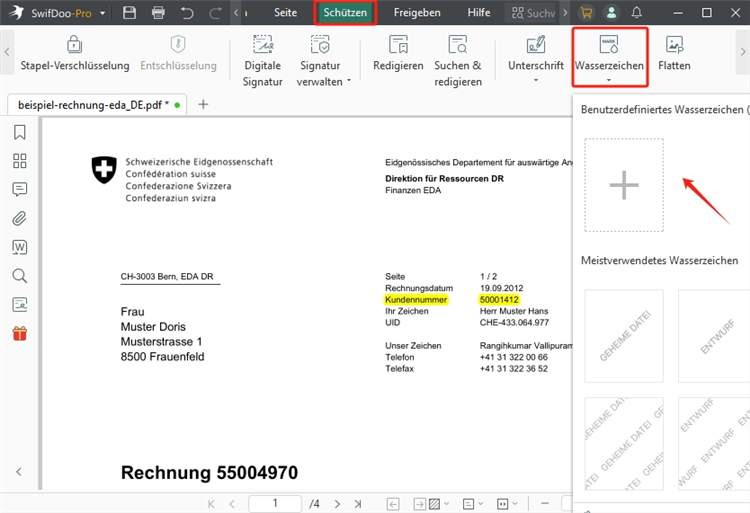
- Klicken Sie auf „Datei“ und laden Sie Ihr Logo.
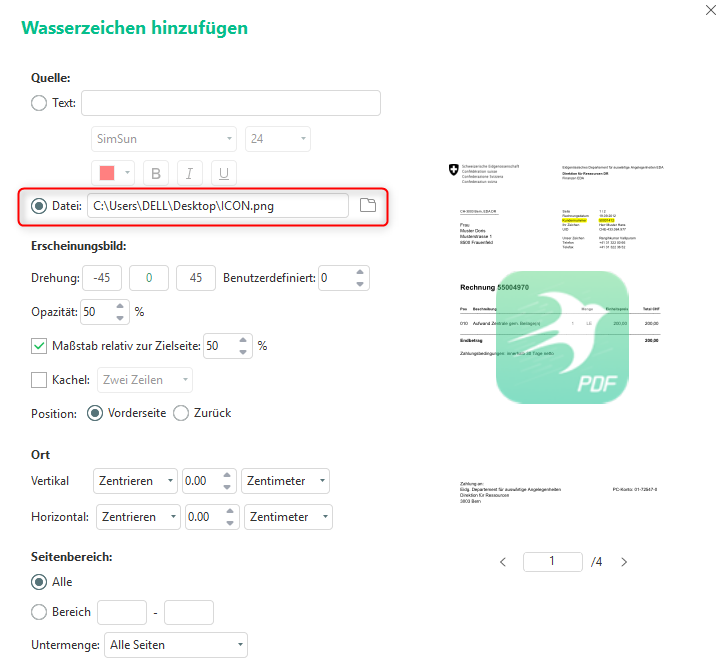
- Definieren Sie Position, Deckkraft und Seitenbereich.
- Bestätigen Sie mit „OK“.
Tipp: Wählen Sie „Alle Seiten“, um das Logo auf jeder PDF-Seite sichtbar zu machen.
Logo in PDF einfügen unter Windows
Im ersten Teil stellen wir zwei Tools vor, mit denen Sie unter Windows ein Logo in Ihre PDF-Dateien einfügen können – mit Adobe Acrobat und einer kostenlosen Alternative.
Mit Adobe Acrobat Pro DC
Adobe Acrobat ist seit Jahrzehnten eine feste Größe im PDF-Bereich. Neben Bearbeitungs- und Kommentarfunktionen bietet Acrobat auch die Möglichkeit, ein Logo als Wasserzeichen in Ihre Datei einzufügen.
So geht’s:
- Öffnen Sie Ihre PDF mit Adobe Acrobat Pro DC.
- Klicken Sie auf „Werkzeuge“ > „PDF bearbeiten“.
- Wählen Sie „Wasserzeichen“ > „Hinzufügen“.
- Unter „Quelle“ aktivieren Sie „Datei“ und wählen Ihr Logo aus.
- Passen Sie Position und Transparenz an und klicken Sie auf „OK“.
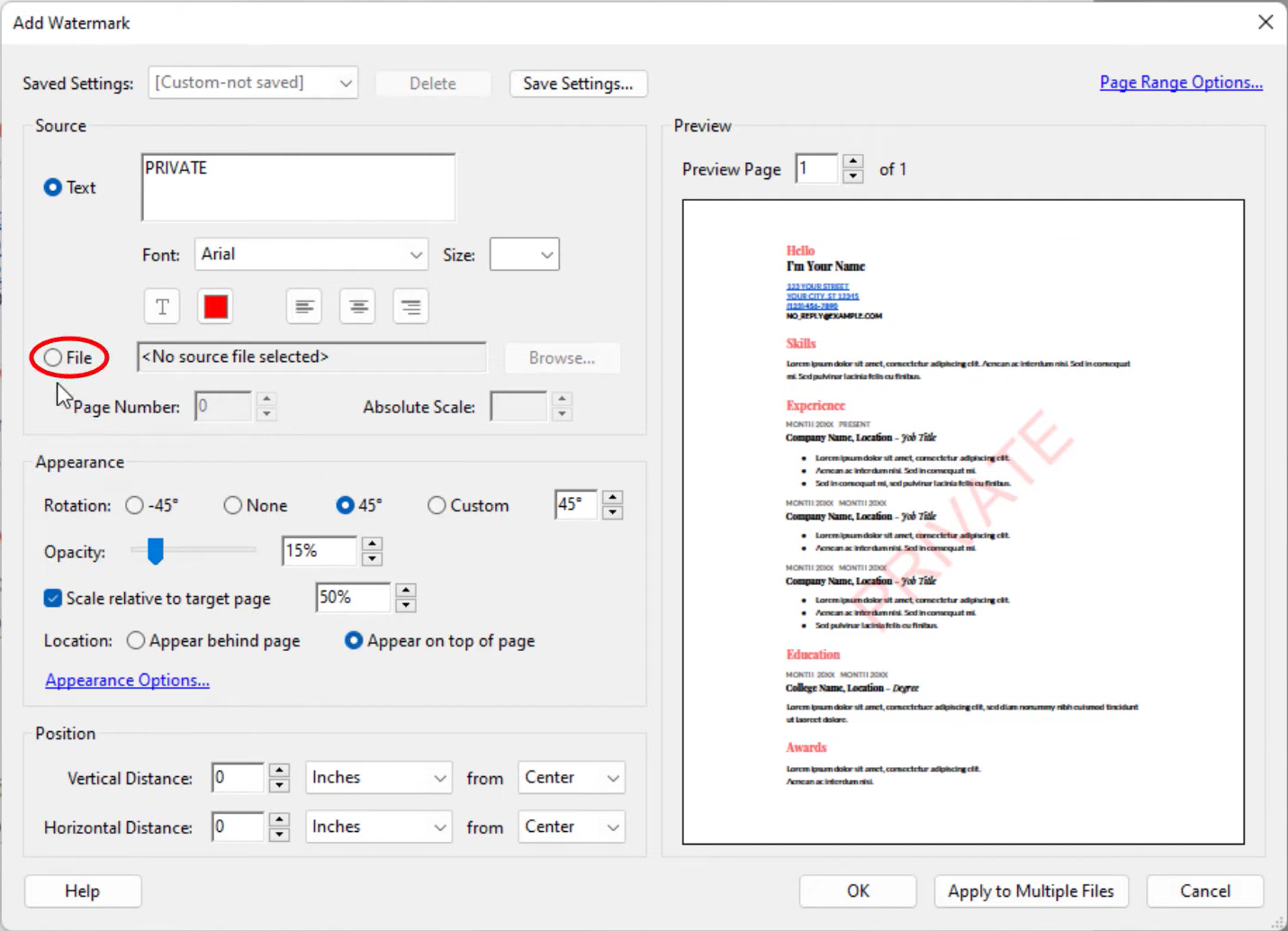
Logo in PDF einfügen auf dem Mac
Mac-Nutzer haben mit Vorschau ein leistungsstarkes Werkzeug bereits vorinstalliert. Damit lassen sich Logos unkompliziert einfügen – ganz ohne zusätzliche Software.
So geht’s:
- Öffnen Sie Ihr PDF und das Logobild mit Vorschau.
- Kopieren Sie das Logo und fügen Sie es direkt in die PDF ein.
- Passen Sie die Größe und Position mit der Maus an.
Online: PDF Logo einfügen ohne Installation
Wenn Sie keine Software installieren möchten, bieten sich Online-PDF-Editoren wie iLovePDF oder Sejda an. Hier zeigen wir exemplarisch die Nutzung von iLovePDF:
- Gehen Sie auf die Website von iLovePDF.
- Laden Sie Ihre PDF hoch.
- Klicken Sie auf das Bildsymbol und wählen Sie Ihr Logo.
- Platzieren und skalieren Sie das Logo nach Wunsch.
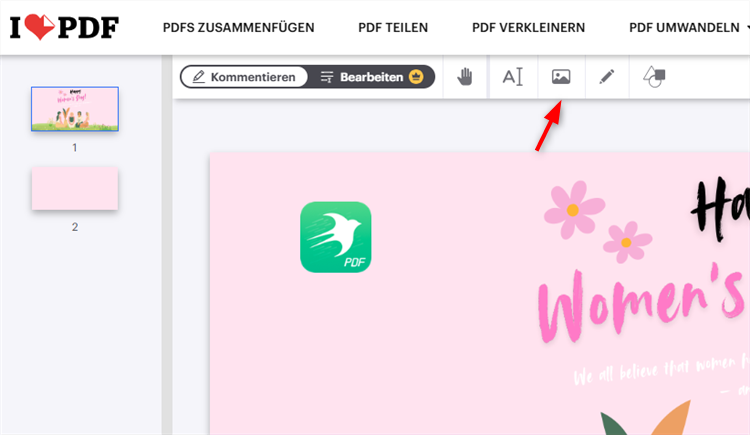
- Klicken Sie auf „PDF bearbeiten“ und laden Sie die Datei herunter.
Fazit
Egal ob Sie Windows, macOS oder ein Online-Tool verwenden – es gibt viele Wege, ein Logo in PDF einzufügen. Der richtige Auftritt beginnt bei professionell gestalteten Dokumenten. Probieren Sie eines der oben genannten Tools aus, um Ihre Marke wirkungsvoll zu präsentieren.








